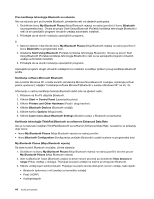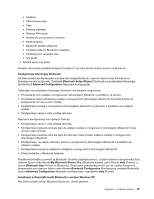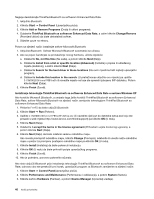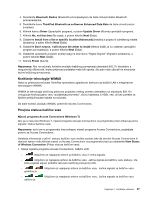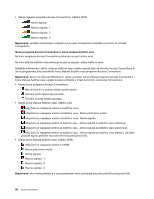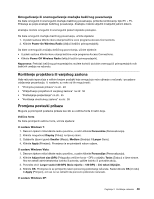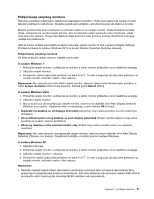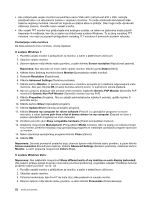Lenovo ThinkPad L421 (Bosnian) User Guide - Page 65
Korištenje tehnologije WiMAX, Provjera statusa bežične veze
 |
View all Lenovo ThinkPad L421 manuals
Add to My Manuals
Save this manual to your list of manuals |
Page 65 highlights
4. Dvokliknite Bluetooth Radios (Bluetooth primopredajnici) da biste izdvojili stablo Bluetooth primopredajnika. 5. Dvokliknite ikonu ThinkPad Bluetooth sa softverom Enhanced Data Rate da biste otvorili prozor svojstava. 6. Kliknite karticu Driver (Upravljački program), a potom Update Driver (Ažuriraj upravljački program). 7. Kliknite No, not this time (Ne sada), a potom kliknite Next (Dalje). 8. Odaberite Install from a list or specific location (Advanced) (Instaliraj s popisa ili određenog mjesta (dodatno)), a zatim kliknite Next (Dalje). 9. Odaberite Don't search. I will choose the driver to install (Nemoj tražiti, ja ću odabrati upravljački program za instalaciju), a potom kliknite Next (Dalje). 10. Odaberite upravljački program pokraj kojeg ne stoji ikona "Digital Signed" (Digitalno potpisano), a potom kliknite Next (Dalje). 11. Kliknite Finish (Završi). Napomena: Ako na računalu koristite značajku bežičnog povezivanja (standard 802.11) istodobno s mogućnošću Bluetooth, brzina prijenosa podataka može biti sporija, što pak može utjecati na smanjenje brzine bežičnog povezivanja. Korištenje tehnologije WiMAX Neka su prijenosna računala ThinkPad opremljena ugrađenom karticom za bežični LAN s integriranom tehnologijom WiMAX. WiMAX je tehnologija bežičnog prijenosa podataka velikog dometa utemeljena na standardu 802.16 i omogućuje širokopojasnu vezu "posljednjeg kilometra", sličnu kabelskoj ili ADSL vezi, ali bez potrebe za fizičkim priključivanjem kabela na računalo. Da biste koristili značajku WiMAX, pokrenite Access Connections. Provjera statusa bežične veze Mjerač programa Access Connections (Windows 7) Ako je na računalu Windows 7, mjerač programa Access Connections na programskoj traci prikazuje jačinu signala i status bežične veze. Napomena: da bi se na programskoj traci prikazao mjerač programa Access Connections, pogledajte pomoć za Access Connections. Detaljnije informacije o jačini i statusu bežične veze možete saznati tako da otvorite Access Connections ili desnom tipkom miša kliknite mjerač za Access Connections na programskoj traci pa odaberete View Status of Wireless Connection (Prikaz statusa bežične veze). • Stanja mjerača programa Access Connections: bežični LAN - Isključeno je napajanje antene za bežičnu vezu ili nema signala. - Uključeno je napajanje antene za bežičnu vezu. Jačina signala za bežičnu vezu slaba je. Da biste pojačali signal, približite računalo bežičnoj pristupnoj točki. granična je. odlična je. Uključeno je napajanje antene za bežičnu vezu. Jačina signala za bežičnu vezu Uključeno je napajanje antene za bežičnu vezu. Jačina signala za bežičnu vezu Poglavlje 2. Korištenje računala 47